↑ クリックすると参照元サイトに移動します。
今回は、フォトショップを使ってカメラが溶けているようなデザインをつくる方法をご紹介します。
以前ご紹介したミネラルウォーター、ペリエのCMシリーズ「暑すぎてすべて溶けていく?ペリエの衝撃的CMの数々」で使われていたエフェクトをオリジナルでつくる事もできそうです。
詳細は以下から。
チュートリアル情報
プログラム : Photoshop
バージョン : CS4で作成 (古いバージョンでも可能)
難易度 : 初級者から中級者
所要時間 : 1時間から1時間30分ほど
このチュートリアルから学ぶことのできるポイントとしては、
・ 写真から対象物をブラシツールで切り抜く方法
・ 「ゆがみ」フィルターを使って、溶けているようなデザインを作る方法
・ レイヤーマスクを使って、立体的な床をつくる方法
などがあります。
チュートリアルハイライト
今回使用しているカメラのみを切り抜く方法としてはいろいろな方法が考えられます。
たとえばペンツールやブラシツールを使い切り抜く方法です。
今回はレイヤーマスクを適用することで、イメージ画像自体に手を加えずに切り抜くことができます。
レイヤーマスクを使うときの基本として、描画色「黒」(#000000)を使うことで、選択範囲を消去します。
描画色「白」(#ffffff)で塗りつぶすか、「消しゴムツール」を使うことで消去された部分が復活します。
○で描いた細かい部分は、ブラシサイズを変更しながら(ショートカットは「キーで拡大、」キーで縮小しますよ。)ペイントしていきましょう。

このチュートリアルでもっとも大事な「カメラが溶けている」デザインを表現するためには、「ゆがみ」ツールを使用して加工を加えます。
今回はブラシツールを使い、矢印の方向にドラッグすることで簡単に表現しています。
この時、カメラが地面に接しているように仕上げることがポイントとなるので、何度か試しながら加工していくとよいかもしれません。
ちなみに「ゆがみ」フィルターのショートカットはCtrlキー+Shiftキー+X(MacはCtrlキー+Commandキー+X)となります。
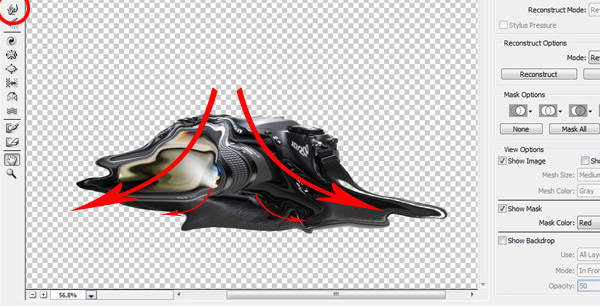
複製しておいたオリジナルのカメライメージと溶けているカメライメージの重なっている部分を「消しゴムツール」で消去します。
この2つのレイヤーを結合し、地面に反射しているエフェクトを加えることでカメラ本体は完成です。

床となる部分も用意されたイメージ画像を加工することでデザインします。
不必要な部分を「消しゴムツール」や「ブラシツール」で消去したあとに、レイヤーの不透明度を下げることで自然な仕上がりとなります。
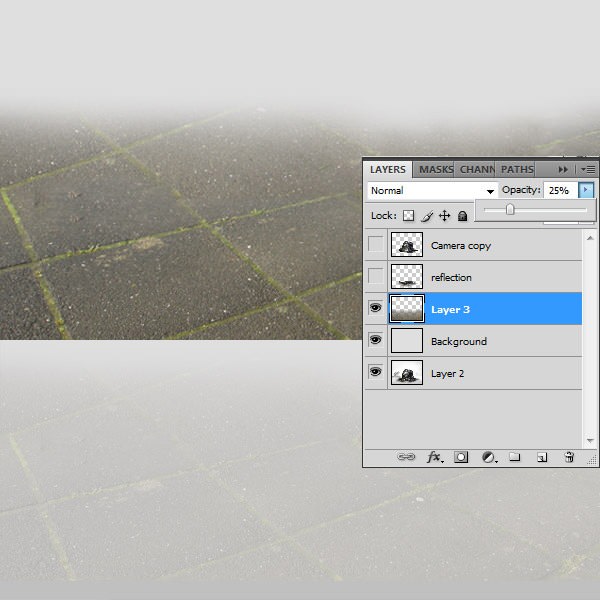
最後にカメラ本体にライティングエフェクトを加えることで、デザインに明るさを表現することができます。
こちらもフィルタより「描画」>「逆行」フィルタを適用する簡単な作り方になっているので、覚えておきたいテクニックのひとつではないでしょうか。

カメラ本体のレイヤーを複製し、「編集」より「自由変形」を選択し、縮小しレイアウトします。
これによってデザインに立体感を加えることができます。

詳しいチュートリアルに関しては、参照元サイトを参考にしてください。
英語表記のチュートリアルとなっていますが、解説用サムネイルがたくさん掲載されていますので比較的分かりやすくなっています。



















